Админу на заметку — 6. Sysinternals AutoRuns — полный контроль над автозагрузкой.
Каждый администратор знает что проблемы с автозагрузкой способны доставить массу хлопот. Особенно если нужно устранить следы вирусной активности или убрать запуск нежелательных приложений. Стандартные инструменты не дают полного доступа к всем параметрам автозагрузки, а ручное редактирование реестра черевато отказом системы в случае ошибки. Что делать? Использовать небольшую утилиту AutoRuns от Sysinternals.
Научиться настраивать MikroTik с нуля или систематизировать уже имеющиеся знания можно на углубленном курсе по администрированию MikroTik. Автор курса, сертифицированный тренер MikroTik Дмитрий Скоромнов, лично проверяет лабораторные работы и контролирует прогресс каждого своего студента. В три раза больше информации, чем в вендорской программе MTCNA, более 20 часов практики и доступ навсегда.
Можно без преувеличения сказать, что данная утилита дает в руки администратора полный контроль над автозагрузкой, что делает ее уникальным инструментом. Скачать последнюю версию утилиты можно с сайта разработчиков, комплект содержит собственно утилиту и ее версию для работы в командной строке. Рассмотрим возможности AutoRuns подробнее, для примера возьмем реальную систему, в которой после вирусного заражения стали появляться сообщения об ошибках загрузки системных компонентов.
Продвинутая настройка автозагрузки Windows и описание программы AutoRuns
Первый запуск утилиты поражает количеством информации, стартовый экран содержит всю доступную информацию об автозагрузке, при необходимости вы можете выбрать одну из вкладок, каждая из которых содержит информацию об определенном разделе: приложения запускаемые при входе в систему, автозагружаемые компоненты Проводника или IE и т.д. Уже беглый взгляд на первый экран позволяет легко обнаружить виновников происходящего.
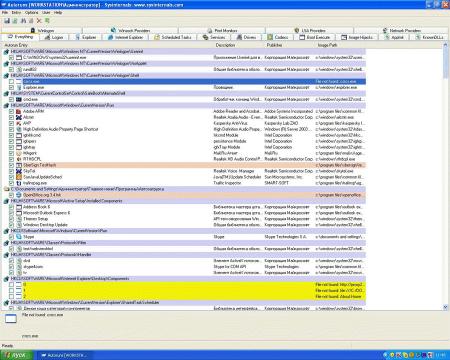
Да, это тот самый csrcs.exe, запускающийся вместе с оболочкой (не путать с системным процессом csrss.exe), для удаления его из автозагрузки просто снимаем галочку. Все изменения применяются моментально, подтверждать и сохранять их не нужно. Также не будет лишним убрать неработающие записи на отсутствующие компоненты явно вирусного происхождения (выделены желтым).
По умолчанию AutoRuns не удаляет записи, а просто отключает их, что дает возможность включить их загрузку при необходимости. Если же вам нужно удалить запись, то воспользуйтесь командой Delete в контекстном меню (вызывается правой кнопкой мыши) или кнопкой на панели инструментов. Перед удалением не будет лишним сохранить текущую настройку автозагрузки, что поможет быстро откатить изменения, если что-то пойдет не так. Кроме того мы советуем сохранять состояние автозагрузки по еще одной причине, команда Compare в меню File позволяет быстро сравнить текущее состояние автозагрузки с сохраненной копией.
AutoRuns контролирует автозагрузку программ.
При выборе строки утилита отображает доступную информацию о запускаемом процессе или приложении, а контекстное меню дает возможность быстро перейти к соответствующей записи реестра или найти данный компонент воспользовавшись командами Jump. Если вам нужно больше информации, то воспользуйтесь опцией Search Online, которая произведет поиск по имени интересующего вас компонента в интернет используя настройки вашего браузера (поисковую систему по умолчанию).
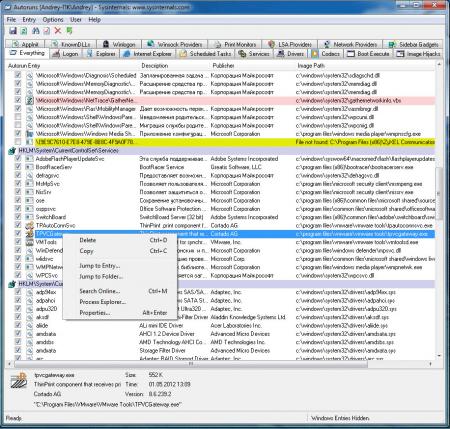
При запуске AutoRuns от имени Администратора становится доступным еще один пункт меню User, который позволяет быстро перейти к параметрам автозагрузки других пользователей системы.
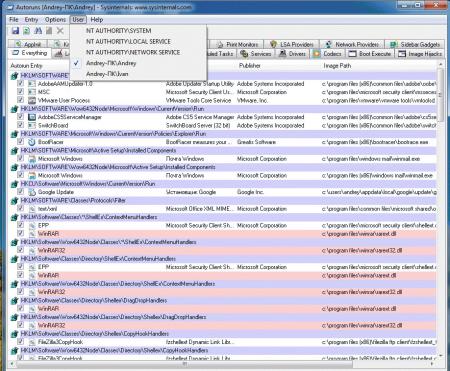
Опция File — Analyze Offline System позволяет получить доступ к автозагрузке выключенной системы, все что вам надо, это указать путь к системный папке и профилю интересующего пользователя. Данная функция может быть полезна в случаях, когда нормальным образом загрузить систему не представляется возможным из-за проблем с автозагрузкой, например из-за SMS-блокировщика или подмены оболочки.
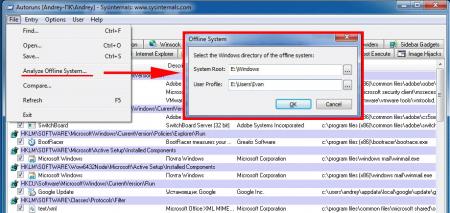
Как видим, возможности утилиты никак не соответствуют ее размеру: всего один файл 628 Кб, а возможность запуска без установки как на 32-х так и на 64-х битных системах делают ее предметом первой необходимости в наборе утилит каждого системного администратора.
Научиться настраивать MikroTik с нуля или систематизировать уже имеющиеся знания можно на углубленном курсе по администрированию MikroTik. Автор курса, сертифицированный тренер MikroTik Дмитрий Скоромнов, лично проверяет лабораторные работы и контролирует прогресс каждого своего студента. В три раза больше информации, чем в вендорской программе MTCNA, более 20 часов практики и доступ навсегда.
Источник: interface31.ru
Autoruns – как пользоваться
Ни для кого не является особым секретом, что большинство процессов в Windows, которая обладает большими возможностями в плане расширения функционала, работают независимо от пользователя. Это системные процессы и различные вспомогательные некритичные службы, например, Windows Audio, благодаря которой на компьютере может воспроизводиться звук. Существует также множество сторонних программ и расширений, которые могут запускаться автоматически вместе с операционной системой и которые с этой точки зрения могут быть как полезными, так и не очень.
↑ Autoruns – как пользоваться
 Просмотреть их список можно на вкладке «Автозагрузка» Диспетчере задач, но то, что вы там найдёте — это всего лишь малая часть всех процессов, относящихся к категории автозапуска. Чтобы просмотреть их в максимальном объёме, вам понадобится Autoruns — узкоспециализированная утилита, созданная разработчиками Sysinternals и впоследствии приобретённая Microsoft.
Просмотреть их список можно на вкладке «Автозагрузка» Диспетчере задач, но то, что вы там найдёте — это всего лишь малая часть всех процессов, относящихся к категории автозапуска. Чтобы просмотреть их в максимальном объёме, вам понадобится Autoruns — узкоспециализированная утилита, созданная разработчиками Sysinternals и впоследствии приобретённая Microsoft.
Предназначается Autoruns для просмотра и управления точками автозапуска, так называемыми ASEP, которых в современных версиях Windows может насчитываться несколько сотен. 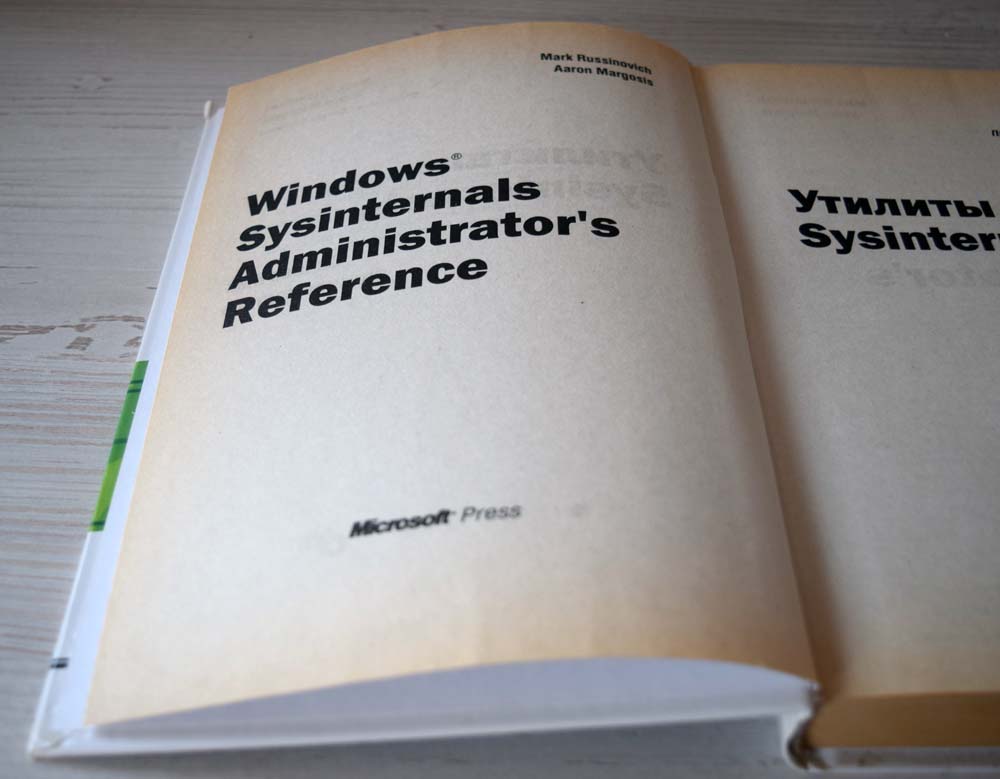 Говоря более простым языком, это места, из которых может запускаться тот или иной процесс и к которым относятся разные ключи реестра, папка автозапуска и встроенный планировщик заданий. Используя возможности Autoruns, вы можете включать и отключать ASEP, а также получать основной набор сведений о тех процессах, из которых они стартуют. А ещё с помощью Autoruns можно создать нечто вроде эталонной карты точек автозапуска, сравнивая которую с последующими «снимками», выявлять новые элементы автозагрузки после установки стороннего программного обеспечения или обновления системы.
Говоря более простым языком, это места, из которых может запускаться тот или иной процесс и к которым относятся разные ключи реестра, папка автозапуска и встроенный планировщик заданий. Используя возможности Autoruns, вы можете включать и отключать ASEP, а также получать основной набор сведений о тех процессах, из которых они стартуют. А ещё с помощью Autoruns можно создать нечто вроде эталонной карты точек автозапуска, сравнивая которую с последующими «снимками», выявлять новые элементы автозагрузки после установки стороннего программного обеспечения или обновления системы.
↑ Интерфейс Autoruns
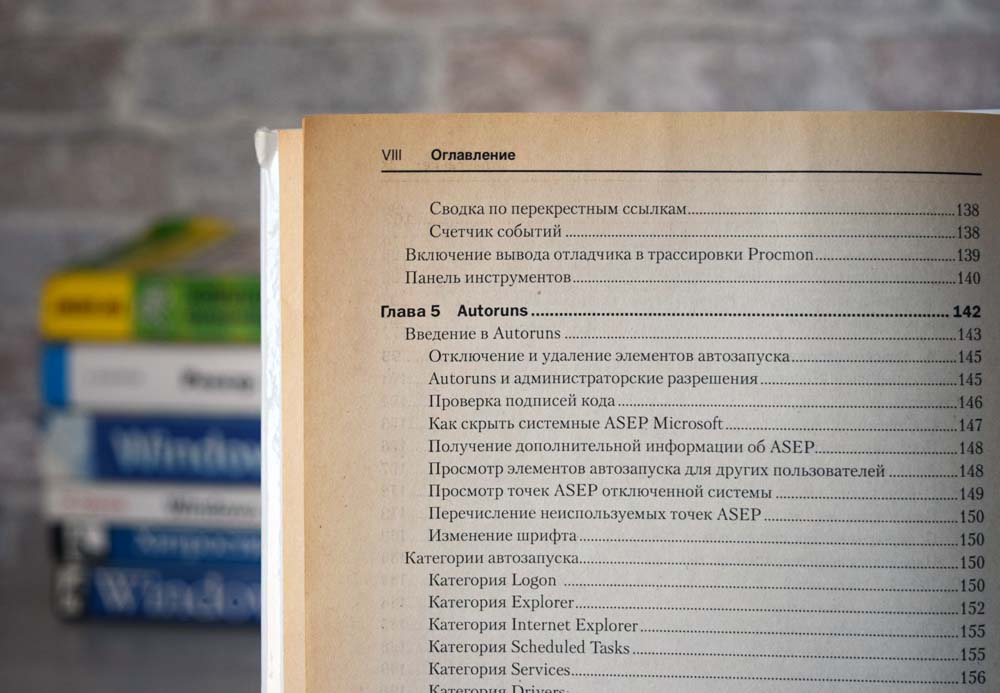
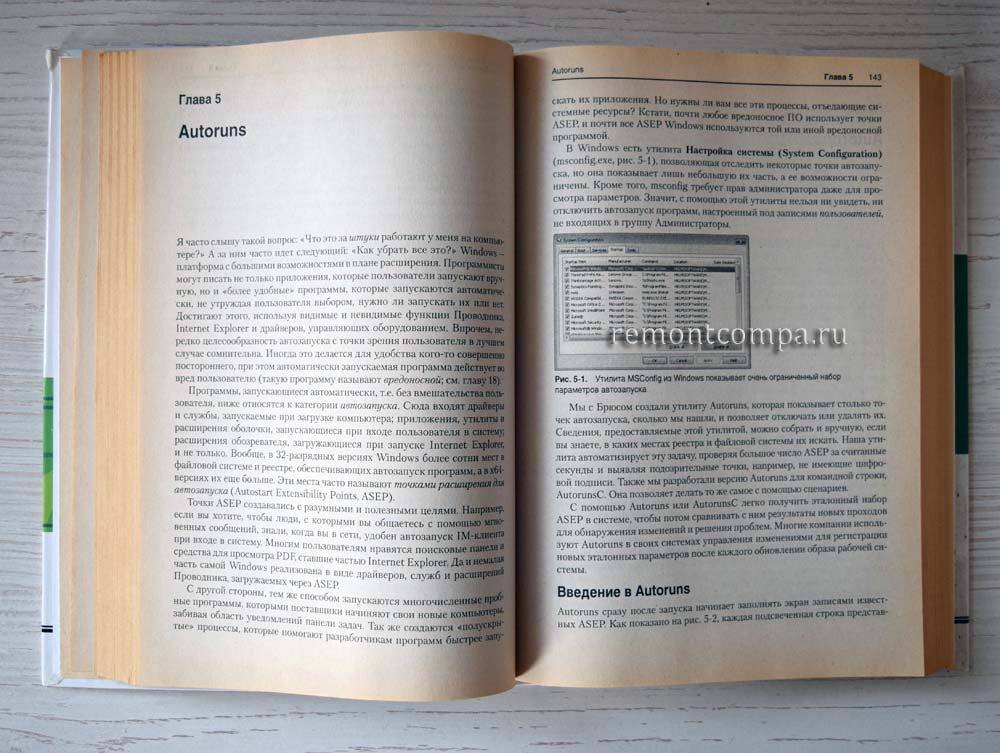 Интерфейс утилиты представлен классическим и графическим меню, набором вкладок для сортировки ASEP и собственно самим списком ASEP. В нижней части рабочего окна программы расположена область сведений о «привязанных» к точкам автозапуска процессах. Каждая строка в списке содержит статус, значок и имя записи автозапуска, краткое описание, название издателя, полный путь к исполняемому файлу процесса. Для более удобной идентификации точек запуска используется цветовая гамма. Так, жёлтый цвет указывает на наличие самого элемента автозапуска, но отсутствие сопоставленной ему программы; розовым цветом помечаются записи, не имеющие описания и/или имени поставщика; голубым выделяются категории точек автозапуска, чисто для удобства.
Интерфейс утилиты представлен классическим и графическим меню, набором вкладок для сортировки ASEP и собственно самим списком ASEP. В нижней части рабочего окна программы расположена область сведений о «привязанных» к точкам автозапуска процессах. Каждая строка в списке содержит статус, значок и имя записи автозапуска, краткое описание, название издателя, полный путь к исполняемому файлу процесса. Для более удобной идентификации точек запуска используется цветовая гамма. Так, жёлтый цвет указывает на наличие самого элемента автозапуска, но отсутствие сопоставленной ему программы; розовым цветом помечаются записи, не имеющие описания и/или имени поставщика; голубым выделяются категории точек автозапуска, чисто для удобства. 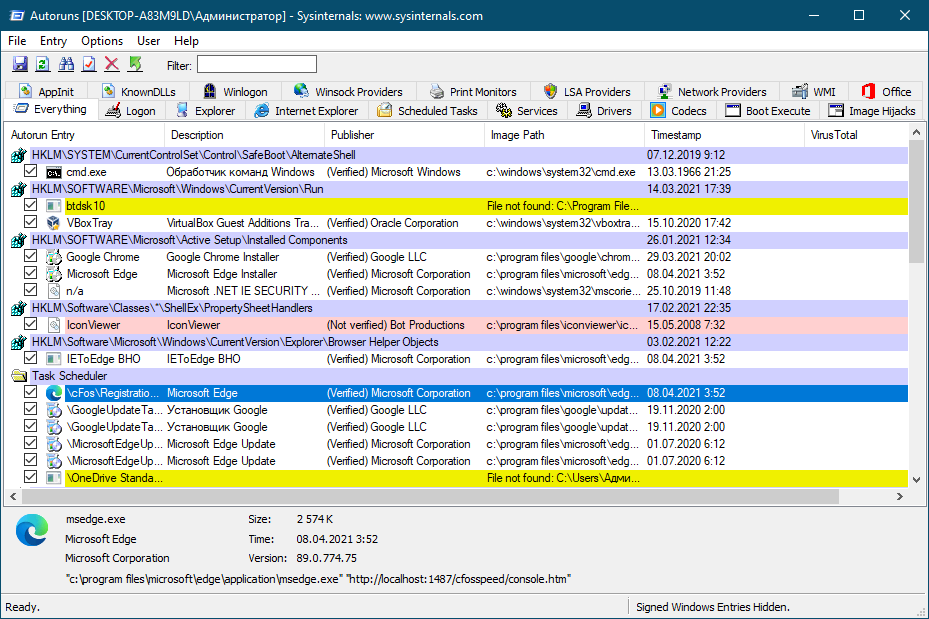
↑ Что содержат вкладки
По умолчанию все элементы автозагрузки выводятся на вкладке Everything, то есть все, однако в программе реализована возможность их сортировки по типу. Для этого в Autoruns и существуют вкладки. Вкратце рассмотрим их назначение. • Logon. Содержит элементы автозагрузки текущего пользователя. 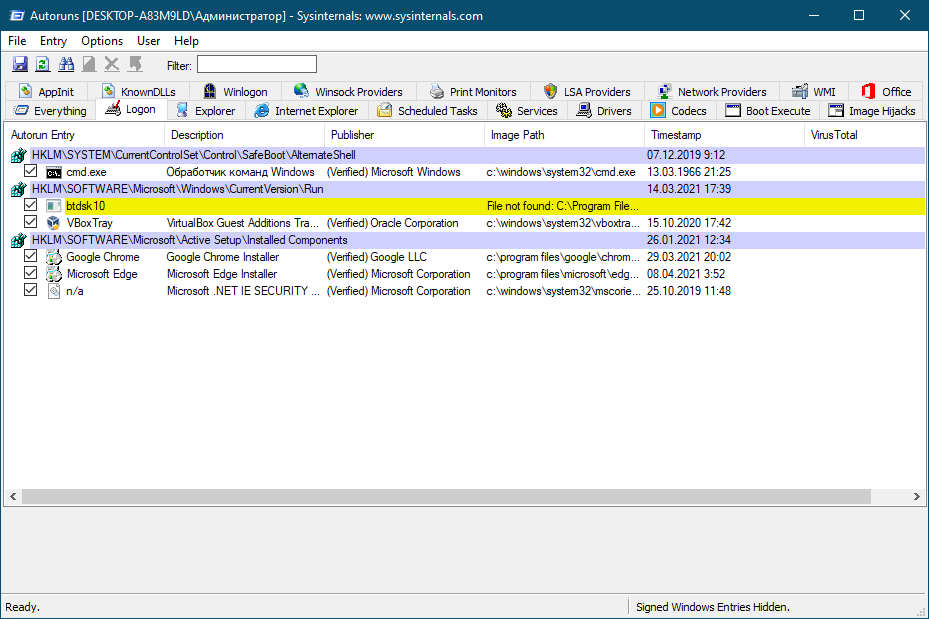 • Explorer.
• Explorer.
Включает элементы расширения оболочки, те же пункты контекстного меню Проводника. 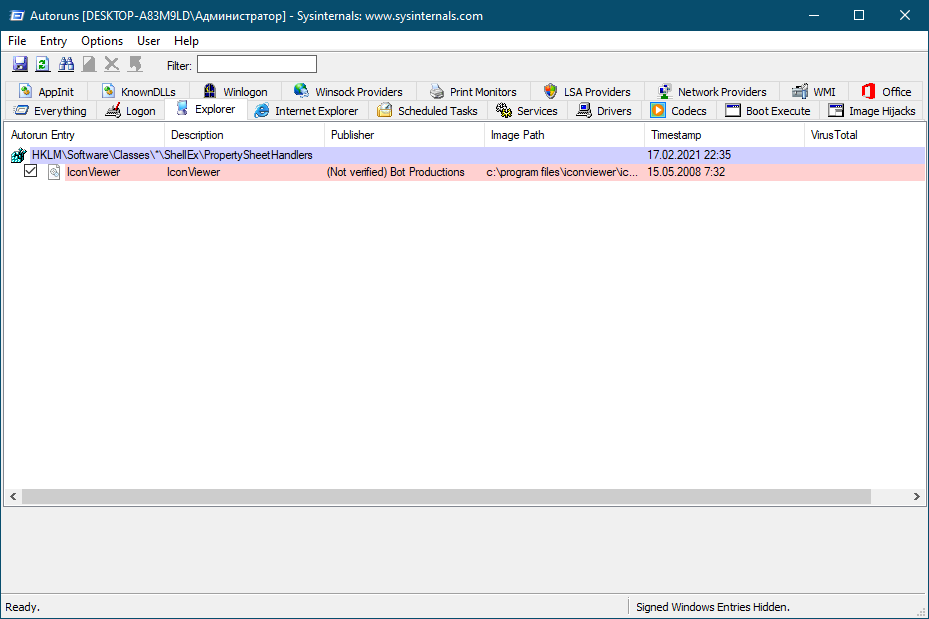 • Internet Explorer. Элементы, стартующие вместе со старым браузером Internet Explorer — расширения и панели.
• Internet Explorer. Элементы, стартующие вместе со старым браузером Internet Explorer — расширения и панели. 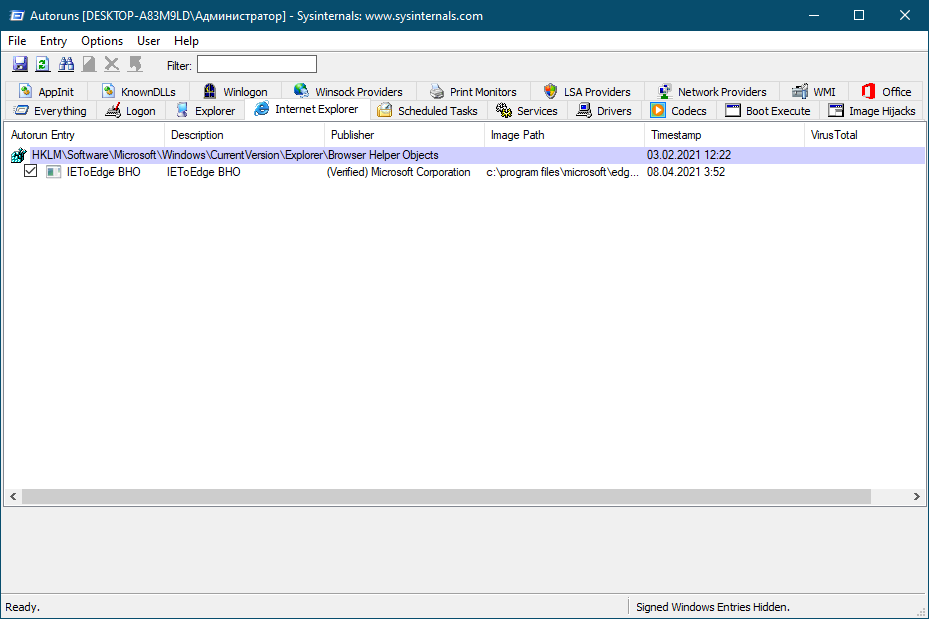
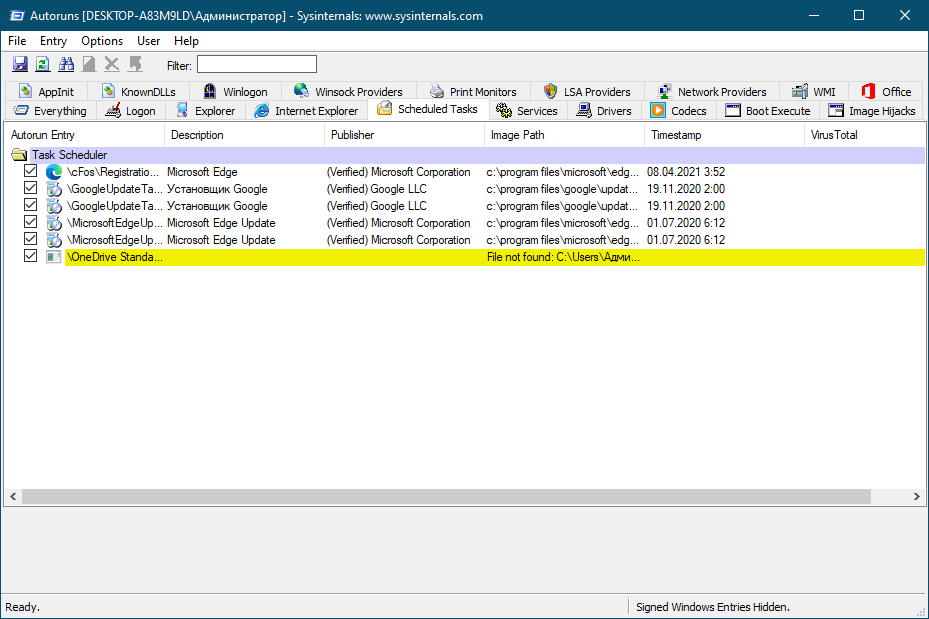 • Services. Эта вкладка содержит запускающиеся вместе с системой службы, в том числе службы Microsoft.
• Services. Эта вкладка содержит запускающиеся вместе с системой службы, в том числе службы Microsoft. 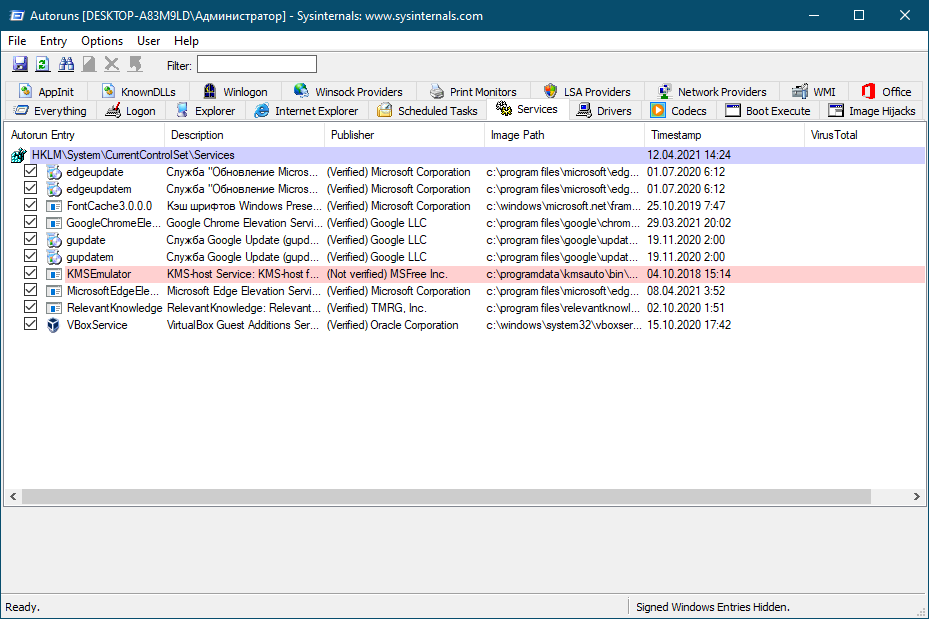 • Drivers. Запускаемые при старте Windows драйвера. • Codecs. Запускаемые при старте Windows кодеки.
• Drivers. Запускаемые при старте Windows драйвера. • Codecs. Запускаемые при старте Windows кодеки.
• Boot Execute. Вкладка содержит приложения, которые запускаются при загрузке Windows и выполняют какое-то задание, например, сканирование антивирусом на раннем этапе загрузки или проверка системного раздела утилитой chkdsk. 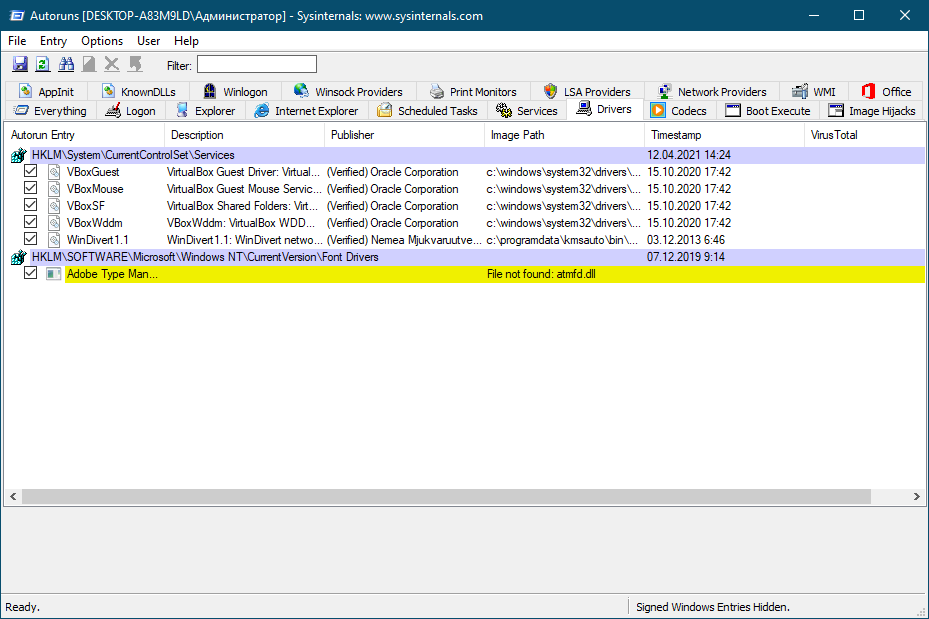
Так называемые краденные образа, точки автозапуска, из которых стартует не та программа, которую указал пользователь. • AppInit. Вкладка показывает элементы, которые загружают указанные в разделе реестра Appinit_Dlls библиотеки в процессы, использующие системный файл user32.dll. В современных ОС Windows неактуальна. 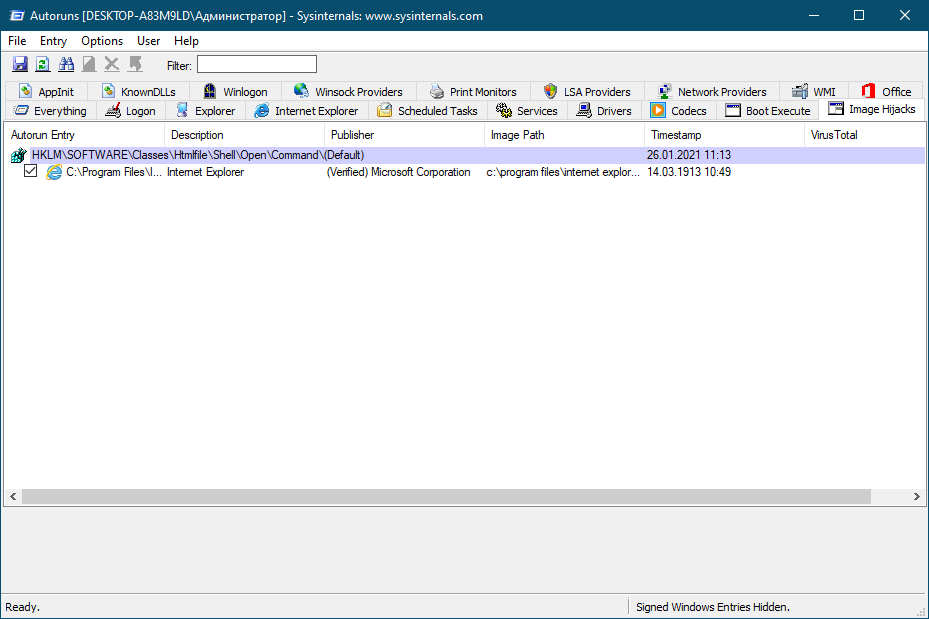
После чистой установки Windows рекомендуется создать снимок содержимого этой вкладки, чтобы иметь возможность проверить, не удалили ли вредоносные программы существующие элементы и не заменили ли их поддельными DLL. • Winlogon. Вкладка отображает библиотеки событий при загрузке Windows. • Winsock Providers. Автозагружаемые элементы, необходимые для подключения к интернету.
По умолчанию скрыты. • Print Monitors. Элементы автозапуска, необходимые для работы принтера. Системные мониторы печати по умолчанию скрыты. • LSA Providers. Элементы, связанные с безопасностью сети. Представлены DLL, используемыми процессом Lsass.exe или Winlogon.exe. Скрыты по умолчанию. • Network Providers. Автозагружаемые элементы, работающие с настройками сети. Скрыты. • WMI.
Элементы из базы данных WMI — инструментария управления Windows. • Office. Эта последняя вкладка содержит ASEP модулей офисного пакета Microsoft Office, если оный установлен на компьютере. 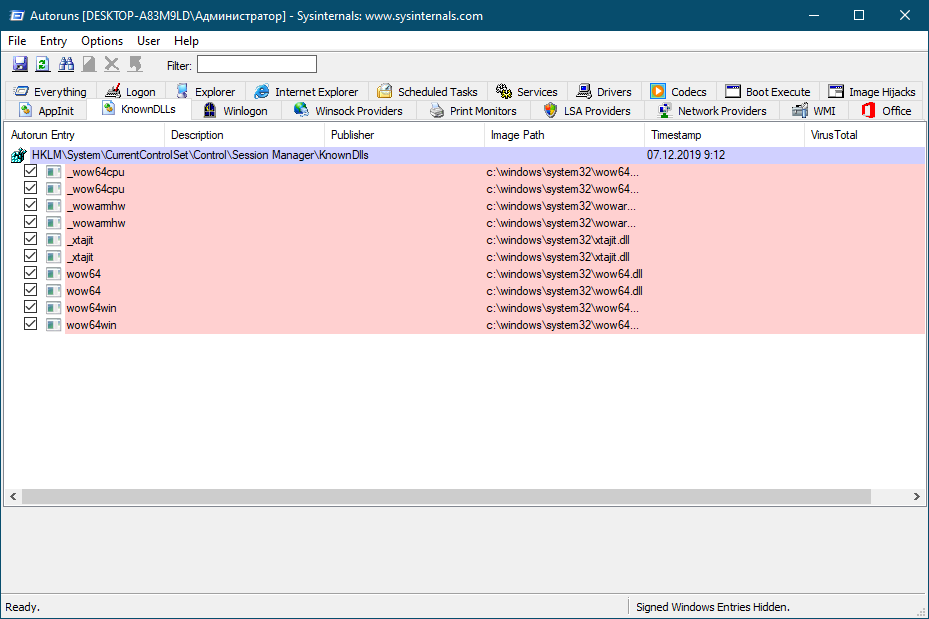
↑ Что можно и что нельзя трогать в Autoruns
Теперь, когда вы приблизительно знаете назначение ASEP разных категорий, можно переходить к практике, но ещё нужно сказать пару слов о том, что можно и что нельзя трогать в Autoruns. Показ всех системных ASEP в программе отключён в меню Options → Hide Windows Entries, и мы бы не рекомендовали его включать без крайней нужды.
Среди системных точек автозапуска имеется немало важных элементов, отключение или удаление которых способно привести к некорректной работе операционный системы или даже невозможности её загрузки. Для начала разумно было бы отключить и показ элементов Microsoft. 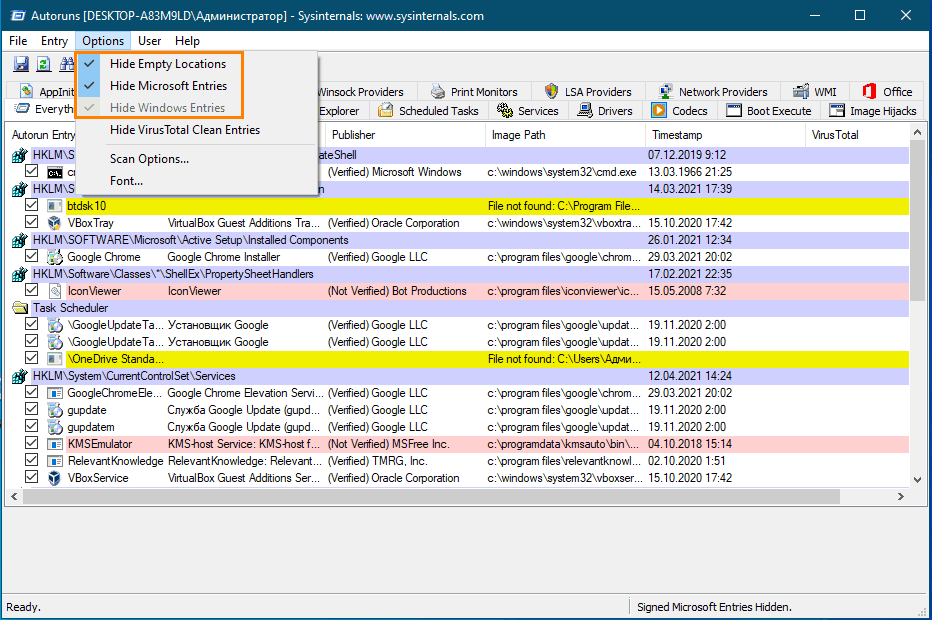 Безопасными в Autoruns с отключёнными элементами Hide Windows Entries и Hide Microsoft Entries являются вкладки Logon, Explorer, Internet Explorer Scheduled Tasks и Services, содержимое которых может быть отключено полностью и без опасений, что система завалится. Но и здесь нужно проявлять рассудительность, например, вкладка Services содержит точки автозапуска служб сторонних антивирусов, брандмауэров, эмуляторов, VPN-клиентов и других программ, работающих в фоне.
Безопасными в Autoruns с отключёнными элементами Hide Windows Entries и Hide Microsoft Entries являются вкладки Logon, Explorer, Internet Explorer Scheduled Tasks и Services, содержимое которых может быть отключено полностью и без опасений, что система завалится. Но и здесь нужно проявлять рассудительность, например, вкладка Services содержит точки автозапуска служб сторонних антивирусов, брандмауэров, эмуляторов, VPN-клиентов и других программ, работающих в фоне.
При работе с Autoruns лучше всего придерживаться следующего правила: отключать можно только те элементы автозагрузки, назначение которых вам хорошо известно. Не рекомендуется без предварительного анализа удалять или отключать элементы, помеченные жёлтым или розовым цветом. Отсутствие описания и имени поставщика само по себе ещё ни о чём не говорит, равно как и их наличие, ибо любой разработчик стороннего ПО может прописать в эти поля любые текстовые данные, подлинным элемент можно считать лишь тогда, когда рядом с названием поставщика будет указано (Verified).
Сама по себе процедура управления автозагрузкой в Autoruns очень проста. Чтобы отключить ASEP, нужно снять расположенный напротив неё флажок, если же вы хотите удалить точку автозагрузки, нужно ее выделить и нажать Ctrl + D либо выбрать в контекстном меню соответствующую опцию.
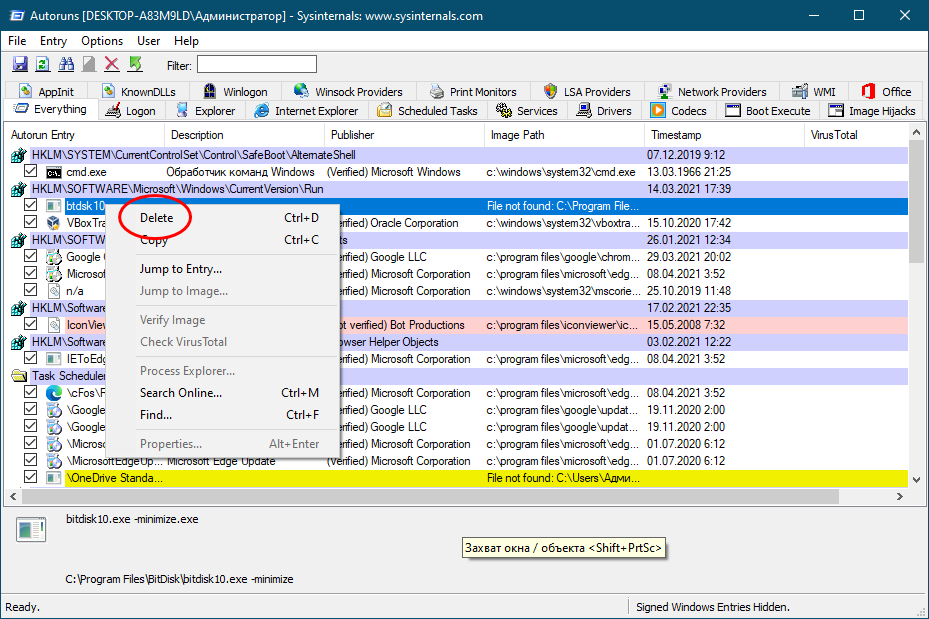
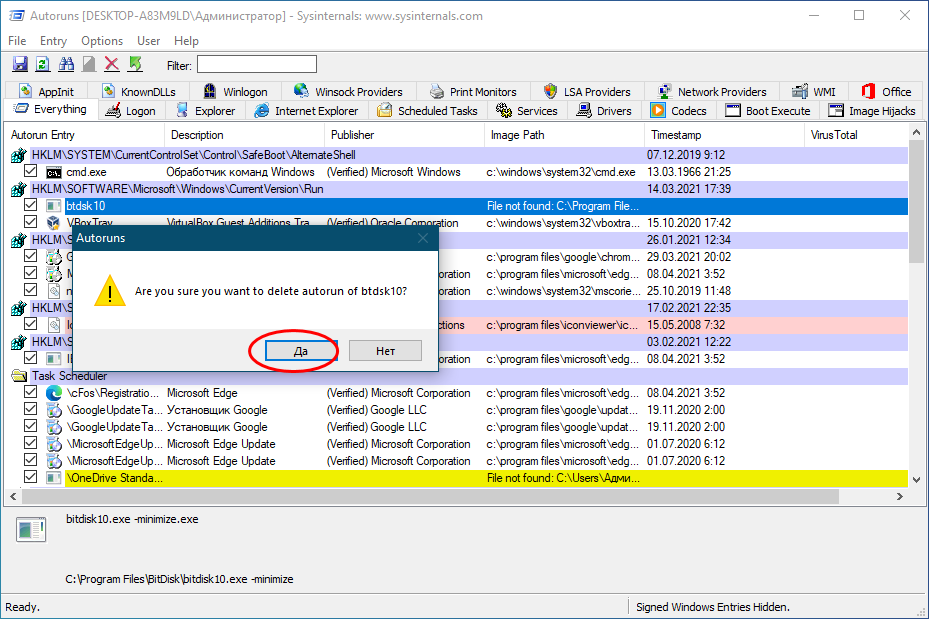 В некоторых случаях изменения вступают в силу немедленно, в других потребуется перезагрузка компьютера. Например, мы хотим отключить расширение Проводника, добавляющее в окно просмотра свойств исполняемых файлов вкладку Icon для просмотра и извлечения иконок, не удаляя само расширение.
В некоторых случаях изменения вступают в силу немедленно, в других потребуется перезагрузка компьютера. Например, мы хотим отключить расширение Проводника, добавляющее в окно просмотра свойств исполняемых файлов вкладку Icon для просмотра и извлечения иконок, не удаляя само расширение.
Как нетрудно догадаться, эта ASEP находится на вкладке Explorer. Снимаем флажок, открываем свойства любого exe-файла и видим, что вкладка Icon исчезла.
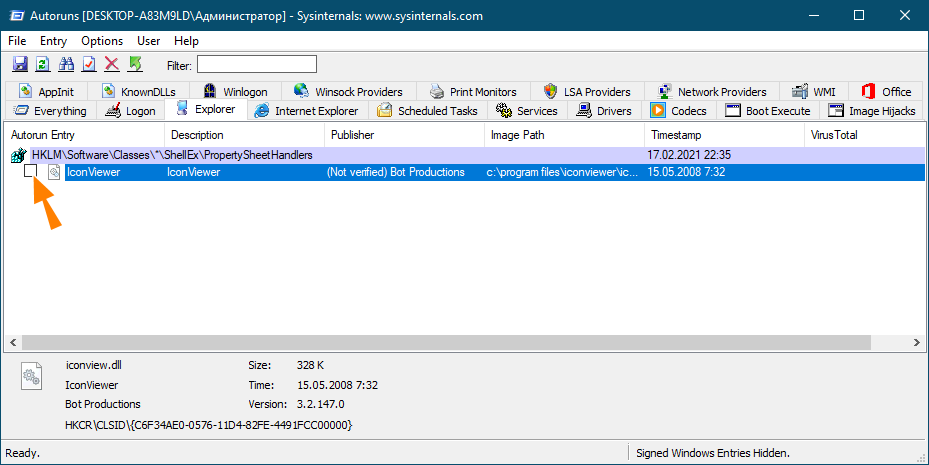
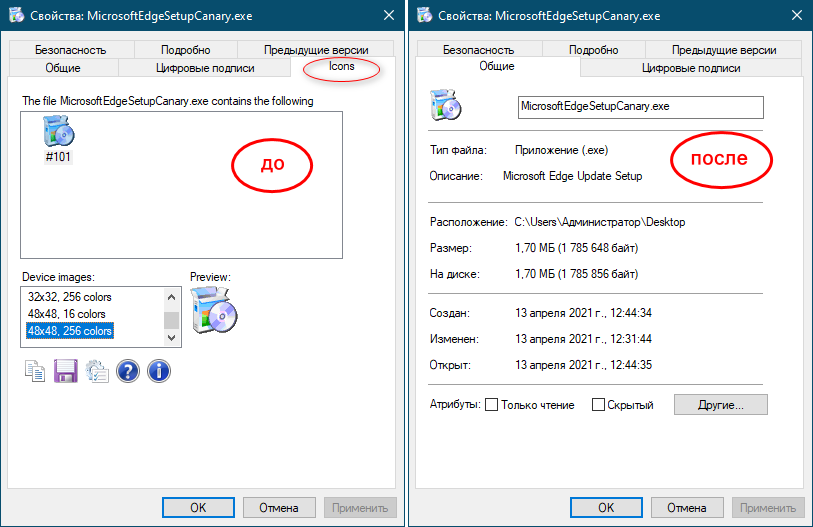 Подобным образом мы могли бы подчистить контекстное меню Проводника, правда, для этого нам бы пришлось запустить Autoruns с правами администратора и включить показ точек автозапуска Windows. Допустим, мы не пользуемся опциями «Копировать в папку…» и «Переместить в папку…». За отображение этих опций в меню отвечают ASEP «Copy To» и «Move To» в ключе HKLMSoftwareClassesAllFileSystemObjectsShellExContextMenuHandlers. Снимаем с них галки и видим, что опции исчезли из меню.
Подобным образом мы могли бы подчистить контекстное меню Проводника, правда, для этого нам бы пришлось запустить Autoruns с правами администратора и включить показ точек автозапуска Windows. Допустим, мы не пользуемся опциями «Копировать в папку…» и «Переместить в папку…». За отображение этих опций в меню отвечают ASEP «Copy To» и «Move To» в ключе HKLMSoftwareClassesAllFileSystemObjectsShellExContextMenuHandlers. Снимаем с них галки и видим, что опции исчезли из меню. 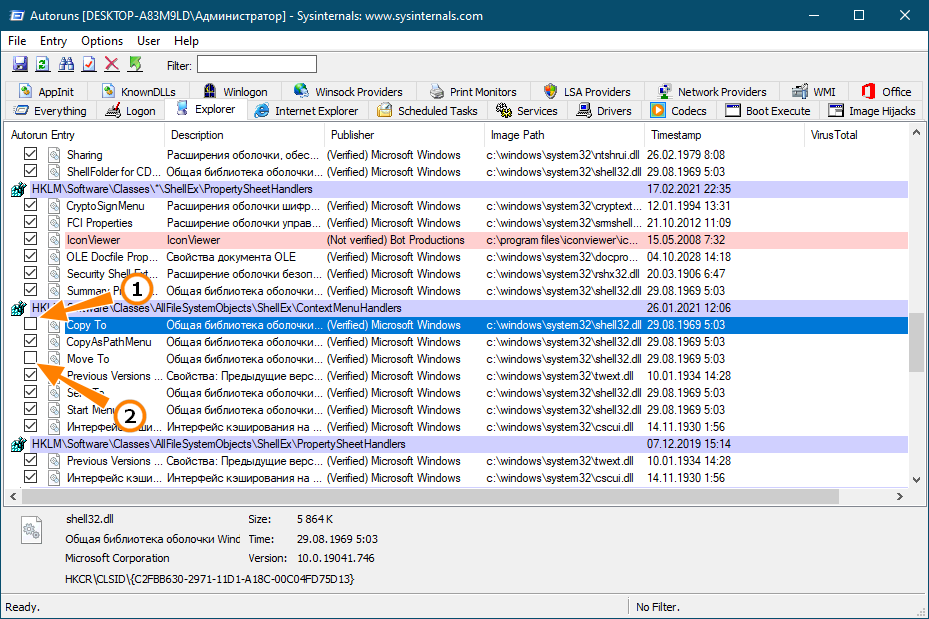
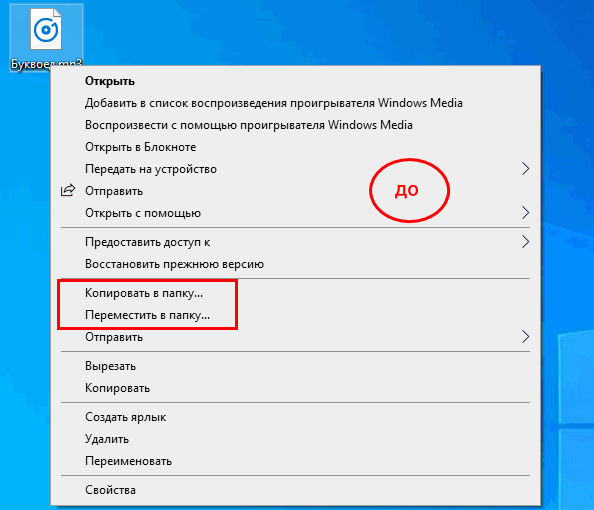
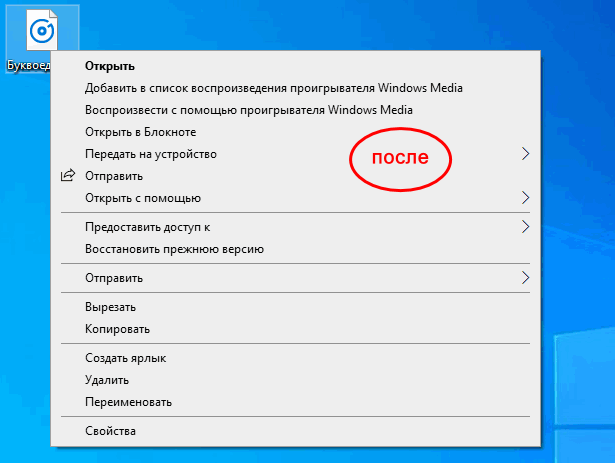 Если вы уверены в бесполезности элемента, можете его удалить, но помните, что эта операция является необратимой, по крайней мере для самой Autoruns, поэтому создание системной точки восстановления перед внесением изменений в конфигурацию Windows всё же не помешает.
Если вы уверены в бесполезности элемента, можете его удалить, но помните, что эта операция является необратимой, по крайней мере для самой Autoruns, поэтому создание системной точки восстановления перед внесением изменений в конфигурацию Windows всё же не помешает.
↑ Проверка элементов автозагрузки на вирусы
Из дополнительных функций Autoruns хотелось бы обратить внимание на опцию Check VirusTotal в контекстном меню, позволяющую с помощью сервиса проверять ASEP на предмет заражения. «Точечная» проверка требует подтверждения со стороны пользователя, также вы можете включить проверку по умолчанию в меню Options → Scan Options, выставив настройки как показано на скриншоте и нажав «Rescan». 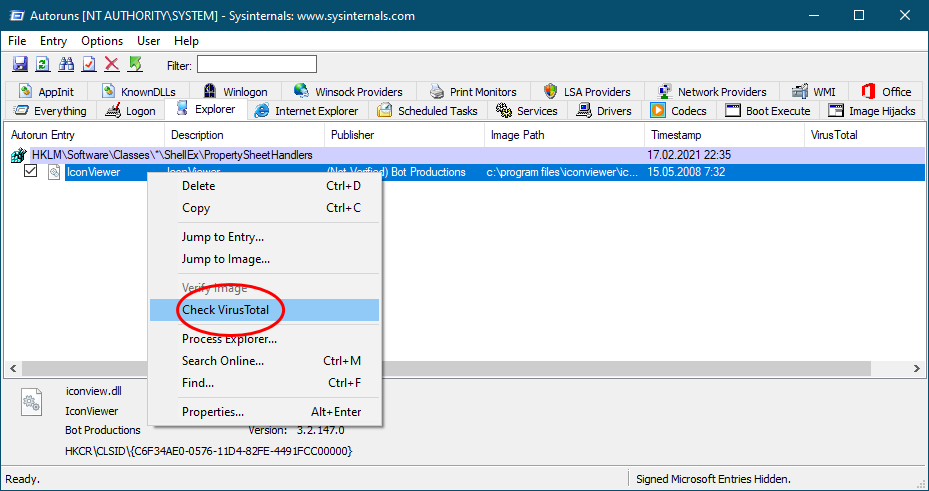
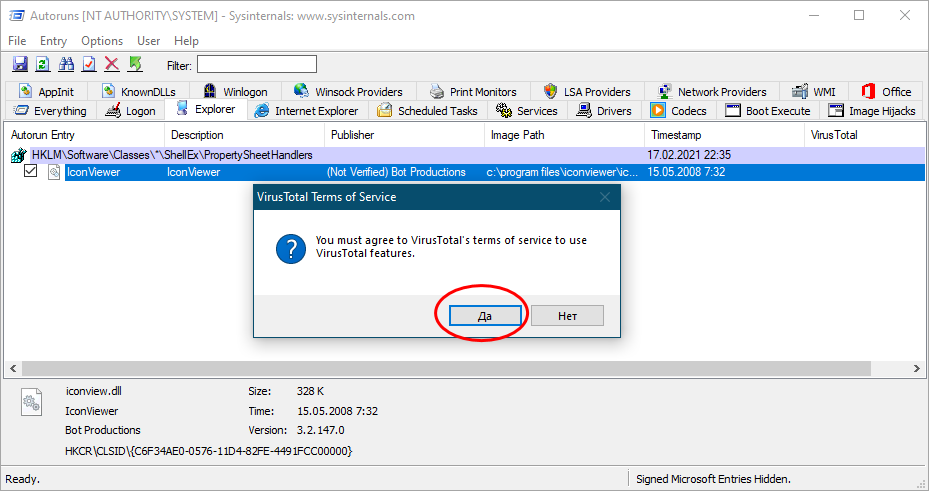
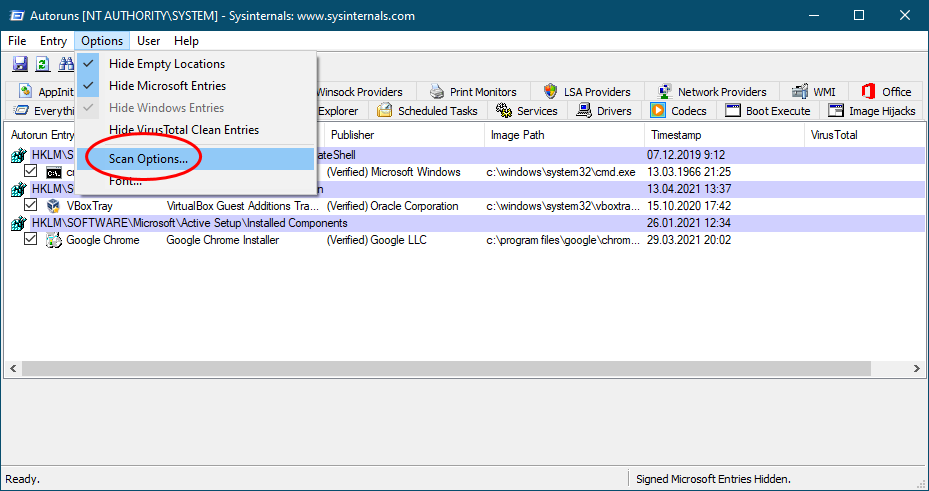
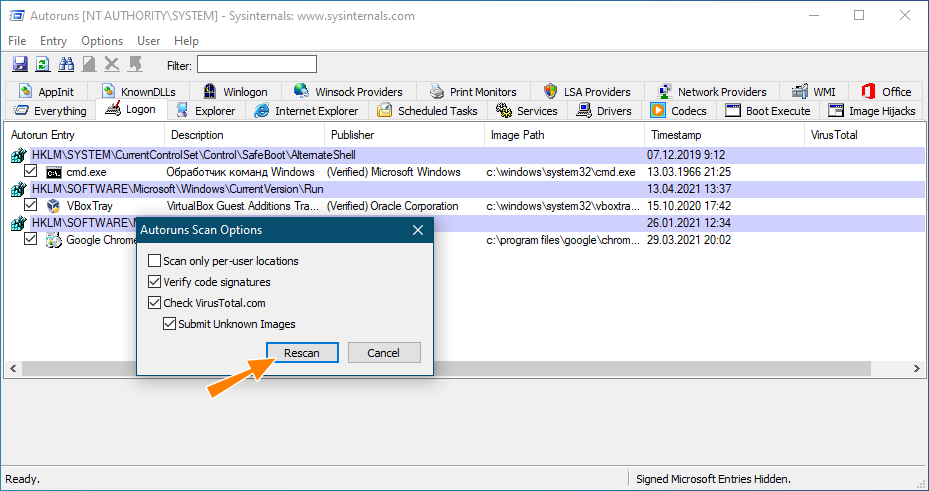 При этом в крайней правой колонке VirusTotal для всех ASEP появится мини-отчёт, представленный двумя цифрами в формате 0/1, где 0 — количество обнаружений, а 1 — количество проверок.
При этом в крайней правой колонке VirusTotal для всех ASEP появится мини-отчёт, представленный двумя цифрами в формате 0/1, где 0 — количество обнаружений, а 1 — количество проверок.
Отчёты формируются на базе хэшей, если же контрольная сумма конкретного файла отсутствует в базе VirusTotal, при включенной опции Submit Unknown Images файл будет отправлен на сервер для анализа. 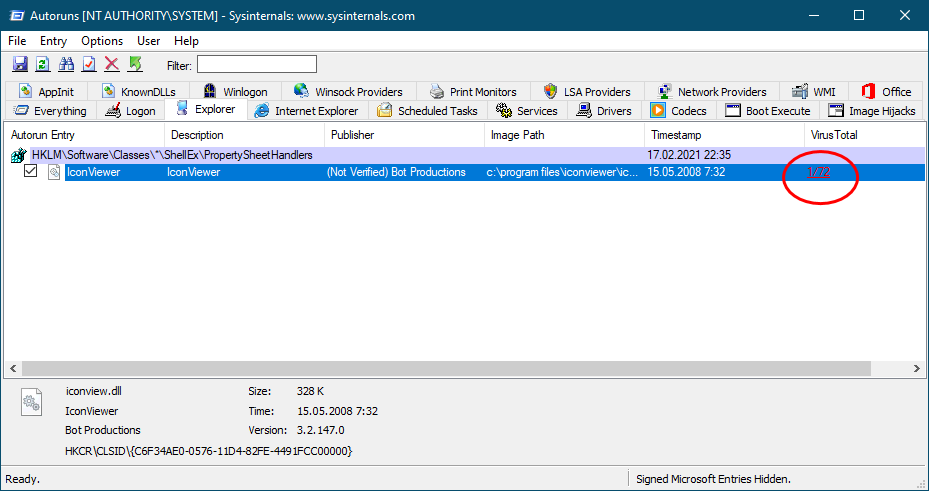 Ну что же, будем, наверное, заканчивать. Говорить о Autoruns можно ещё долго, но и сказанного нами должно быть достаточно для понимания принципов работы с этим мощным инструментом. А ещё главнее понимать, чему служит та или иная точка автозапуска, отключить же её дело одного клика.
Ну что же, будем, наверное, заканчивать. Говорить о Autoruns можно ещё долго, но и сказанного нами должно быть достаточно для понимания принципов работы с этим мощным инструментом. А ещё главнее понимать, чему служит та или иная точка автозапуска, отключить же её дело одного клика.
tagsКлючевые слова
Рекомендуем другие статьи по данной теме
Источник: remontcompa.ru
Как пользоваться Autoruns: описание программы, инструкция по установке, настройка и управление

Совершенно естественными выглядят действия пользователей, которые пытаются хоть как-то ускорить запуск и работу установленной на компьютере версии операционной системы Windows. Вследствие того, что собственные средства системы не позволяют произвести абсолютно полную и тонкую настройку параметров, для таких целей разрабатывается масса специальных приложений. И одно из самых интересных – Autoruns. Как пользоваться программой, задействовав абсолютно все ее возможности в среде Windows, далее и будет рассмотрено. Кроме того, особе внимание обратим на некоторые важные настройки, поскольку чрезмерное увлечение отключением ненужных, как кажется пользователю, компонентов системы может привести к самым непредвиденным последствиям.
Что за программа Autoruns: основное предназначение
Итак, что же это за приложение? Исходя из официального описания разработчика, а также учитывая множество отзывов пользователей и специалистов, в первую очередь приложение относится к инструментам тонкой настройки операционной системы в плане активации или отключения ее компонентов, которые стартуют непосредственно при загрузке, но совершенно не нужны рядовому пользователю.
Кроме того, многими отмечается, что приложение способно выступать еще и в роли своего рода информативной утилиты, которая выдает максимально полные отчеты о запущенных службах и процессах. В этом плане она чем-то напоминает небезызвестное приложение Process Explorer.
Однако мало кто знает, что данное приложение способно сканировать систему и на предмет наличия вирусных угроз, и на предмет целостности, присутствия или отсутствия некоторых важных файлов. Таким образом, программу Autoruns можно назвать одновременно и оптимизатором, и антивирусом. Насчет второго, конечно, можно поспорить, поскольку приложение выдает уведомления, ссылаясь исключительно на онлайн-ресурсы с антивирусными базами, а не на общепризнанные проверенные средства. Тем не менее приложение достаточно часто выявляет такие скрытые угрозы, которые не определяются ни штатными, ни портативными антивирусными апплетами.
Где скачать приложение?
Что касается загрузки установочного дистрибутива, самым естественным решением выглядит загрузка утилиты непосредственно с сайта разработчика. Не менее часто при задании поиска в интернете можно встретить и ссылки на техническую службу поддержки Microsoft, не говоря уже о бесчисленных ресурсах на просторах Рунета.
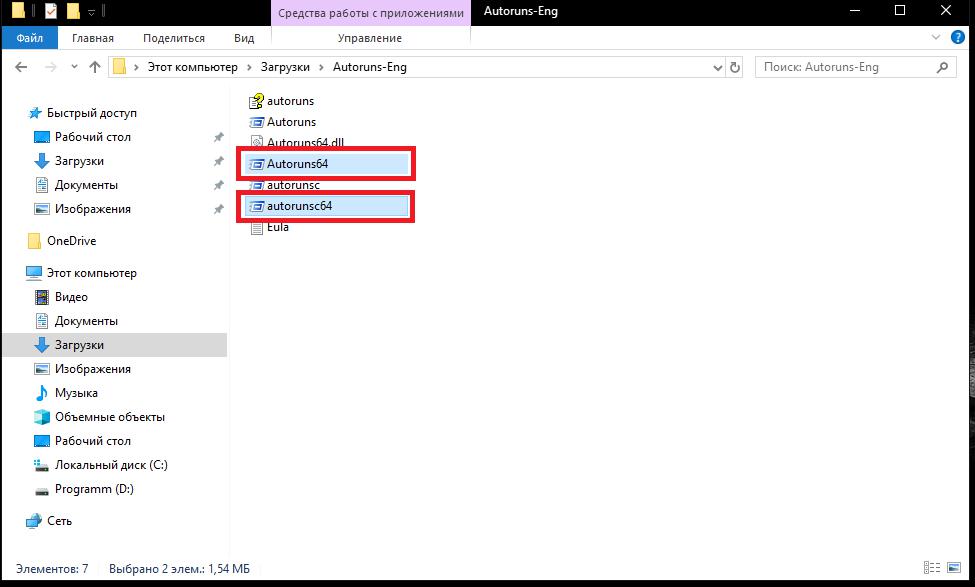
Приложение распространяется совершенно бесплатно и включает в себя два основных компонента – Autoruns и Autorunsc (в официальном релизе). Впрочем, рядовому пользователю будет достаточно только первой утилиты.
Примечание: к сожалению, на официальном ресурсе русскоязычная версия этой системной утилиты отсутствует, поэтому скачивать русифицированную модификацию придется из другого источника.
Как установить программу Autoruns для Windows на русском языке?
Теперь предполагаем, что инсталляционный пакет полностью загружен.

Установщик последней модификации 13.91 занимает на диске чуть более 3,6 Мб и включает в себя мануал Autoruns в виде скомпилированного HTML-файла справки (только в официальной версии). Русскоязычная модификация состоит всего из одного EXE-файла.
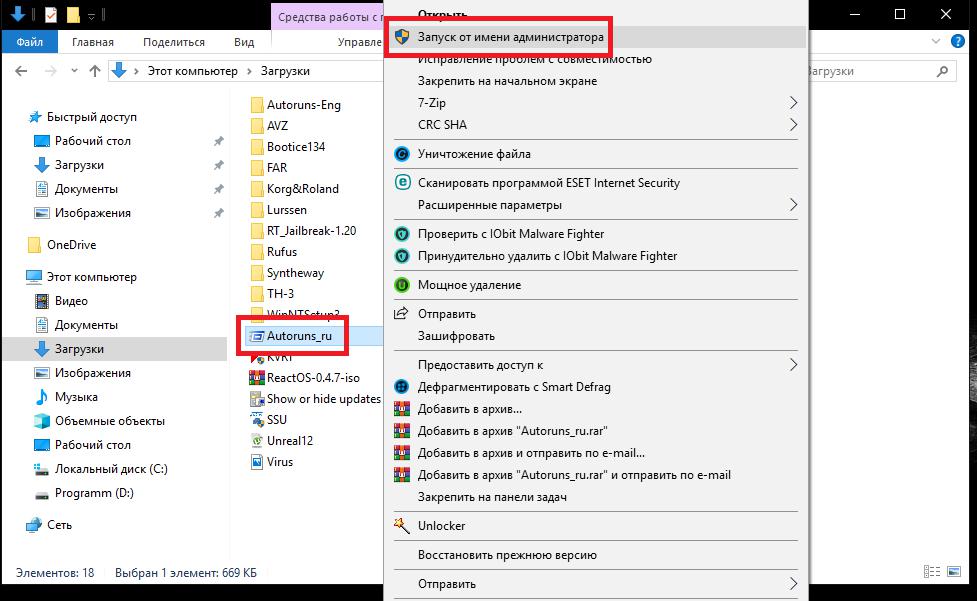
Для установки/старта программы используется этот исполняемый файл, который в системах Windows седьмой версии и выше (если встроенная регистрационная запись суперпользователя не отключена) следует запустить исключительно от имени администратора. Из полного релиза апплет Autorunsc устанавливать необязательно, поскольку он предназначен для работы с использованием командной строки, а рядовому пользователю достаточно обычного графического интерфейса. Далее следует согласиться с лицензионным соглашением, после чего программа стартует. Обратите внимание, что утилиту в обычном смысле устанавливать не нужно, поскольку она является портативной.
Первый запуск и знакомство с интерфейсом
Наконец, программа запущена. Теперь перейдем непосредственно к тому, как пользоваться Autoruns на русском языке для Windows 7 или любой другой версии системы.
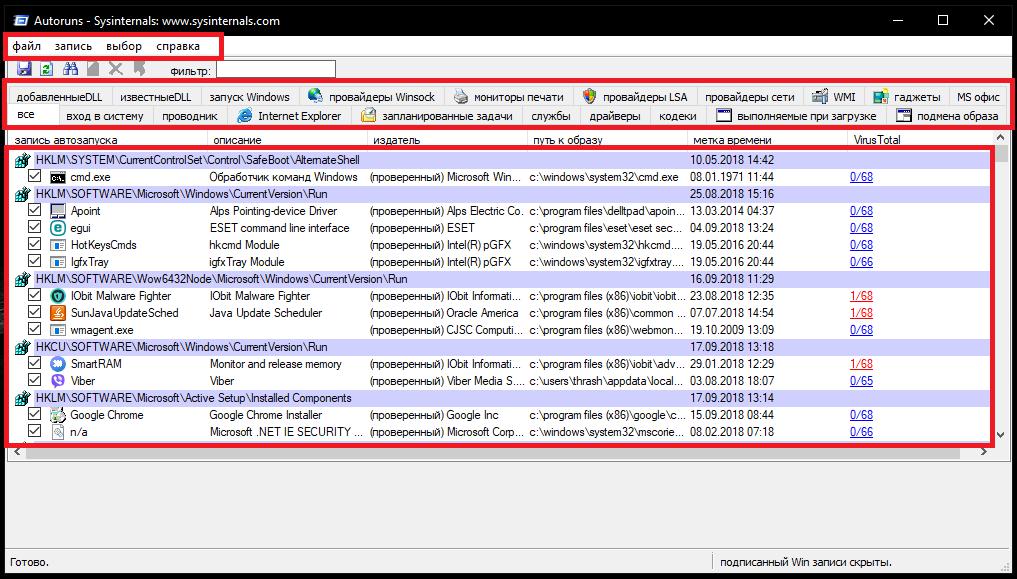
Основное окно по умолчанию отображает все активные текущие процессы. Главная панель включает в себя несколько стандартных меню и специальных вкладок, отвечающих за определенные настройки. Если вы хоть раз использовали приложение Process Explorer, очевидное сходство Autoruns с этой утилитой бросается в глаза сразу же. Окно процессов открывается в развернутом виде и содержит информацию не только о названии самого процесса, но и о пути расположения файлов, сведения о цифровых подписях издателей, дате установки (метке времени) и подозрениях на возможное присутствие вирусов (Virus Total).
Предварительная настройка для зарегистрированных на компьютере пользователей
Поскольку инструкция к Autoruns в русскоязычной версии не представлена, можете загрузить англоязычный пакет и почитать ее на английском. Если такое желание отсутствует, перейдем к непосредственной настройке основных компонентов. В первую очередь нужно выбрать пользователя, если регистрационных записей в системе имеется несколько. Для этого служит соответствующее меню на верхней панели. Однако, если пользователь всего один и является, так сказать, сам себе администратором, этого пункта может и не быть.
Основные компоненты меню опций
Говоря о том, как пользоваться Autoruns.exe, нельзя упускать из виду некоторые важные параметры отображения системных компонентов, процессов и служб. Предварительно перейдите в меню выбора и обратите внимание на настройки, выставленные по умолчанию.
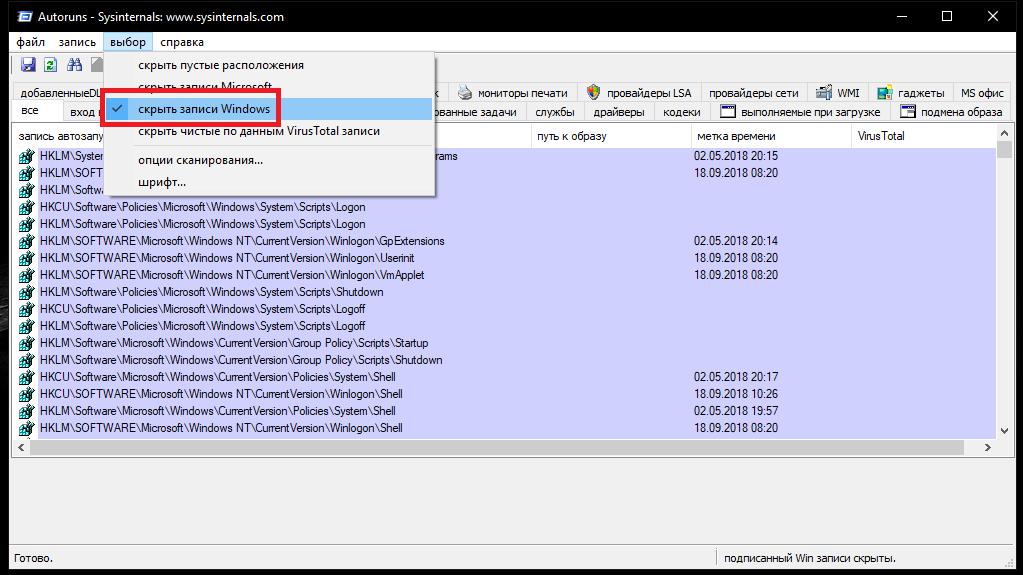
Из первых четырех пунктов активированным рекомендуется отставить только сокрытие записей Windows, что позволит не нанести ущерба жизненно важным компонентам самой операционной системы. Все остальное можно будет редактировать, а заодно получить сведения о возможных подозрениях на вирусы.
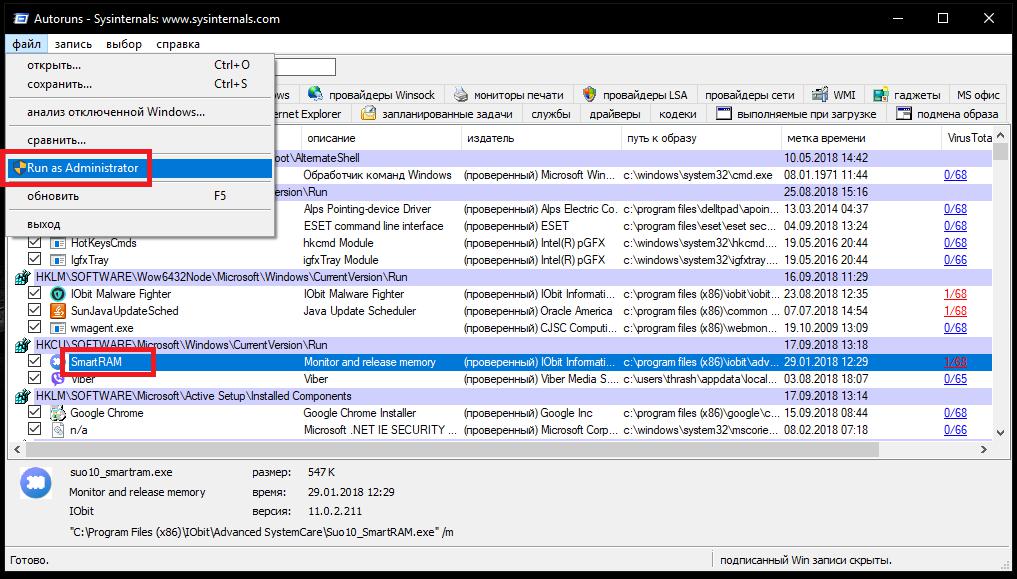
Примечание: далеко не все процессы системы могут запускать от имени администратора по умолчанию, поэтому в файловом меню программы Autoruns (File), любой отмеченный процесс или службу можно запустить с повышенными привилегиями.
Параметры сканирования
Теперь необходимо настроить опции сканирования, которое впоследствии будет применено для автоматического выявления проблем с возможностью исправления ошибок и сбоев, а также активации дополнительных элементов управления.
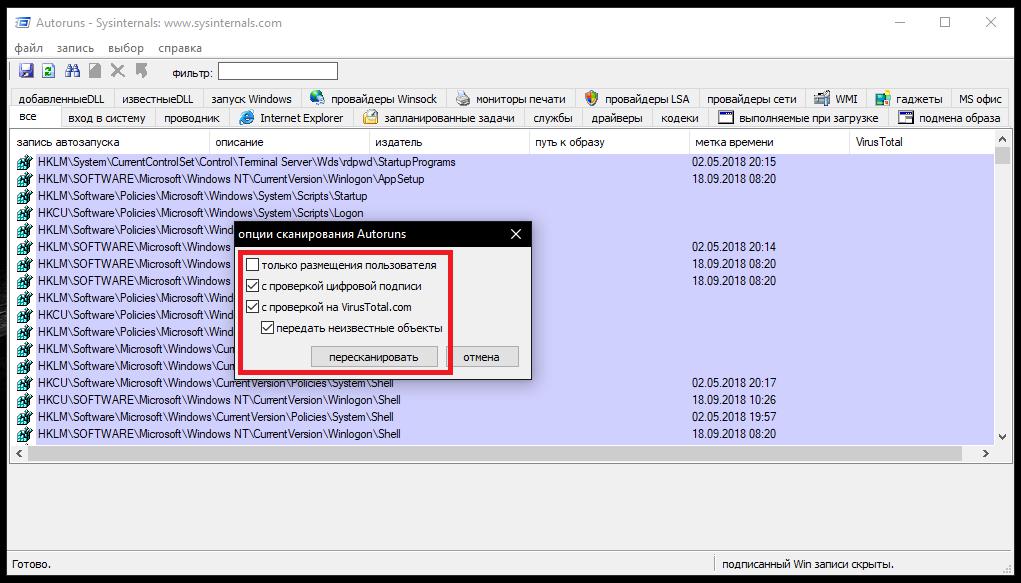
Для этого в том же меню выбора следует перейти к соответствующему пункту, а в окне установки опций отметить все строки, кроме первой, чтобы сканирование производилось не только в локации выбранного пользователя, но и во всех других местах (вирусы ведь могут скрываться где угодно). После этого нужно нажать кнопку повторного сканирования и дождаться появления результатов проверки.
Результаты проверки
При обнаружении отсутствующих объектов предупреждения программы будут выданы автоматически.
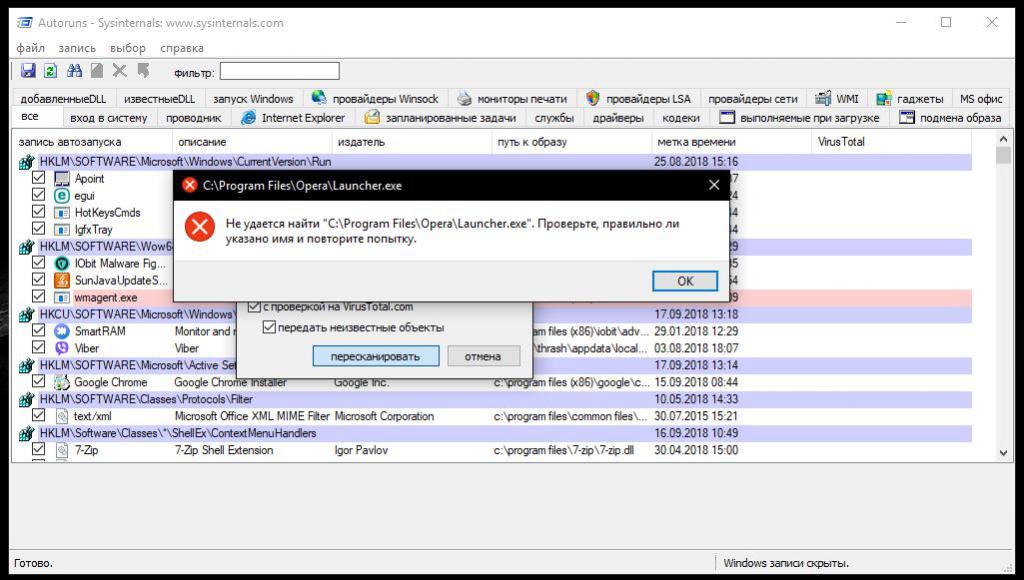
Так, например, при появлении сообщения, касающегося лаунчера удаленного браузера Opera, в примере выше это свидетельствует о том, что запись в реестре об этом объекте есть, но сам файл отсутствует.
Результаты могут помечены разными цветами, и для них в колонке обнаружения вирусных угроз присутствуют каких-то цифры и числа. Белое выделение соответствует тому, что с процессом, его файлами и дополнительными атрибутами все в порядке.
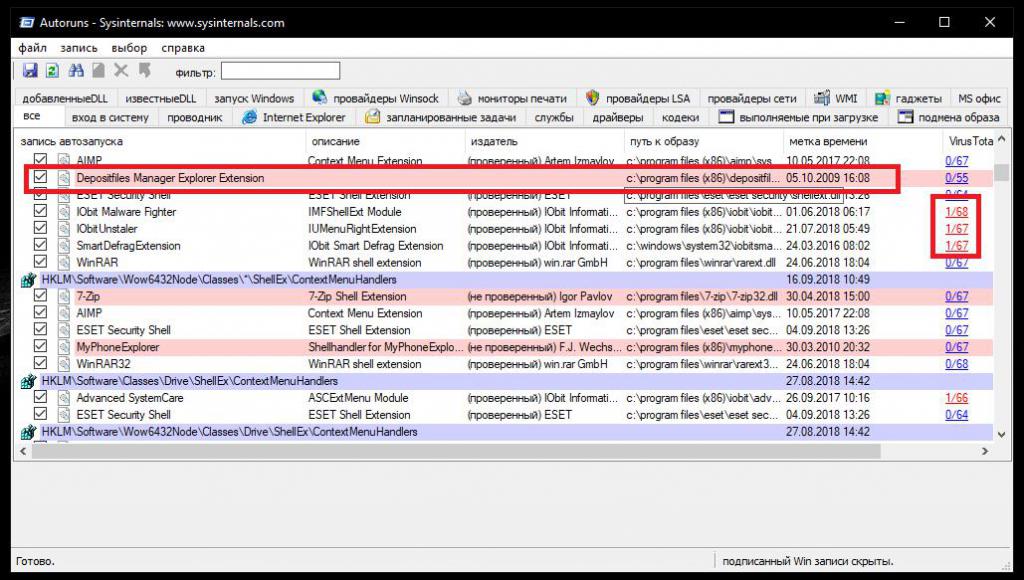
Розовым помечаются объекты, не имеющие цифровой подписи, а желтым – физически отсутствующие на жестком диске файлы, для которых в реестре остались записи.
В отчете вирусного сканирования первая цифра соответствует числу найденных подозрительных угроз, а вторая – общему числу проверок. Некоторые процессы вирусами могут и не быть. К тому же стоит учитывать и погрешности самого инструментария проверки. Уточнить информацию можно путем клика на выбранном результате, после чего будет произведена переадресация на интернет-ресурс, содержащий подробное описание подозрительного файла или процесса.
Примечание: нередко можно встретить включение в группу риска и некоторых программных продуктов iObit. А вот оптимизаторы, защитники и деинсталляторы этого разработчика лучше не трогать, поскольку вирусами они не являются. Тем не менее, если такие компоненты имеют в отчете цифры красного цвета, их рекомендуется отключить в разделе автозагрузки.
Как пользоваться Autoruns: что удалять или отключать в автозапуске?
Теперь переходим к одному из самых главных разделов – автостарту служб и приложений, которые запускаются вместе с Windows. Разницу в сравнении с системным конфигуратором (msconfig) можно почувствовать сразу. Autorun Manager или средство управления автозагрузкой в описываемой утилите предполагает изначальное отображение всех процессов в главном окне.
Чтобы деактивировать какой-то элемент, достаточно просто снять галочку с содержащей его строки. Но как пользоваться Autorun Manager, чтобы случайно не отключить что-то важное? По большому счету, деактивировать можно почти все, оставив только командную строку, антивирус и компоненты, например, относящиеся к работе тачпадов на ноутбуках. Но если действовать грамотно, лучше произвести отключение только помеченных розовым цветом процессов.
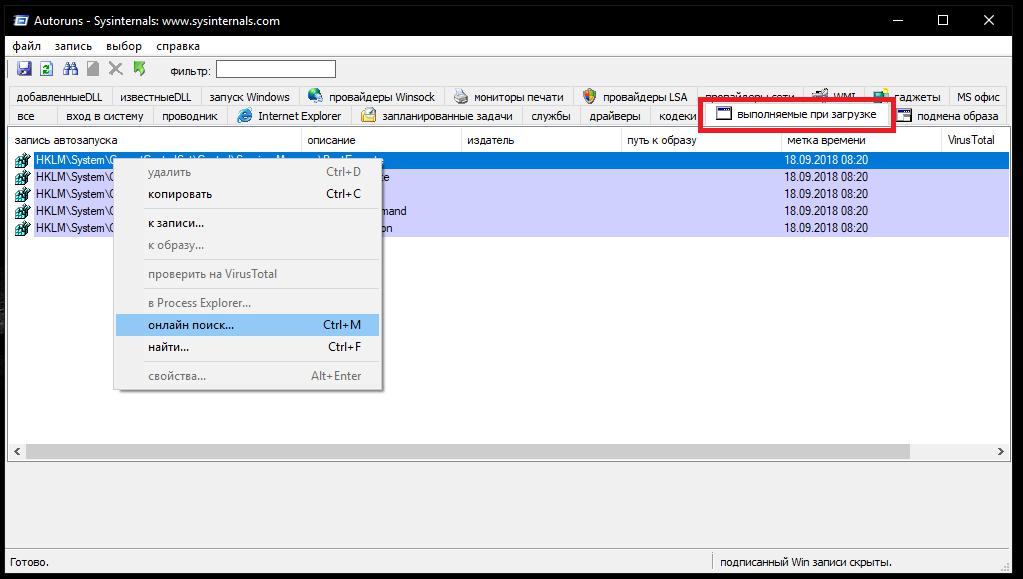
Для верности можно посетить вкладку исполняемых апплетов при старте системы. Если там будут показаны пустые локации, их тоже можно удалить или при необходимости найти сведения в онлайн-поиске.
Компоненты входа в систему
На вкладке входа в систему, которая соответствует процессу Logon, отключаются ненужные пользователю элементы, но некоторые из них могут быть деактивированы и в главном окне процессов. Поскольку компоненты Windows не отображаются (эта опция была отключена еще на стадии предварительной настройки), вреда системе вы не нанесете.
Опции «Проводника»
Но, говоря о том, как пользоваться Autoruns, особое внимание стоит обратить на параметры встроенного файлового менеджера, известного под названием «Проводника». Деактивация выбранных компонентов на этой вкладке позволяет изъять их из контекстного меню, что в самой операционной системе можно сделать либо через реестр, либо при помощи сторонних программ. Тут – по желанию.
Параметры Internet Explorer
Теперь несколько слов о том, как пользоваться Autoruns в плане настроек браузера. В принципе, если исходить из статистики, сегодня мало кто из пользователей применяет встроенный в Windows браузер IE или его более продвинутый аналог Edge, поэтому представленные на этой вкладке настройки можно не трогать (или удалить вообще все).
Запланированные задачи, запускаемые службы, компоненты «Офиса», гаджеты и принтеры
Что касается запланированных задач, отключать рекомендуется только те, которые знаете. Если назначение процесса вам не известно, лучше такие компонент без особой надобности не трогать вообще. Со службами особо тоже экспериментировать не следует. Если уж назрела такая необходимость, отключайте, опять же, только те, что знаете или на которых стоят отметки об угрозах. Вкладки драйверов, кодеков, провайдеров или образом лучше не редактировать.
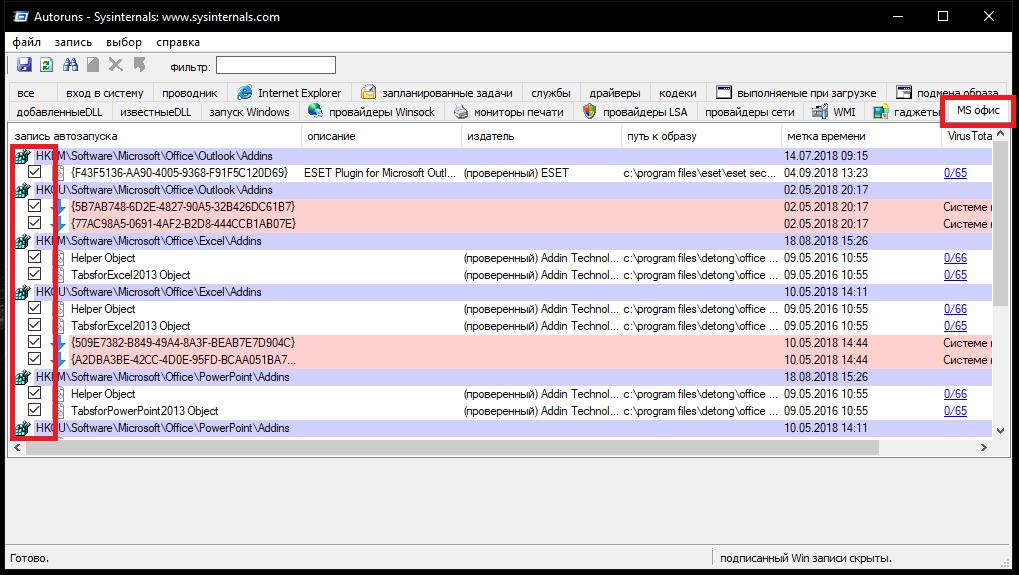
А вот компоненты запуска MS Office можно деактивировать все абсолютно, поскольку в большинстве своем они относятся исключительно к ненужным дополнениям. Наконец, если в не пользуетесь службами печати (нет подключенных принтеров) и боковыми панелями, все элементы соответствующих вкладок тоже можно отключить.
И только после применения всех вышеописанных настроек можно выполнить перезагрузку системы и убедиться, что стартует она намного шустрее, чем до этого.
Возможные ошибки и сбои
Как пользоваться Autoruns, разобрались. Остается сказать несколько слов о возможных ошибках и последствиях отключения некоторых процессов. Многие пользователи жалуются, что иногда невозможным становится откат Windows. По всей видимости, связано это как раз с отключением отвечающей за это службы. При настройке скрывайте системные компоненты, как это было описано выше.
Также можно встретить жалобы и на то, что при деактивации служб вроде Mail.Ru Agent программа зависает. В этой ситуации можно посоветовать предварительно отключить автостарт в самом апплете. На крайний случай можете попытаться удалить, а затем переустановить программу, если она вам действительно нужна, а не была инсталлирована в качестве какого-то партнерского ПО. Впрочем, и другие ошибки исправляются подобными методами.
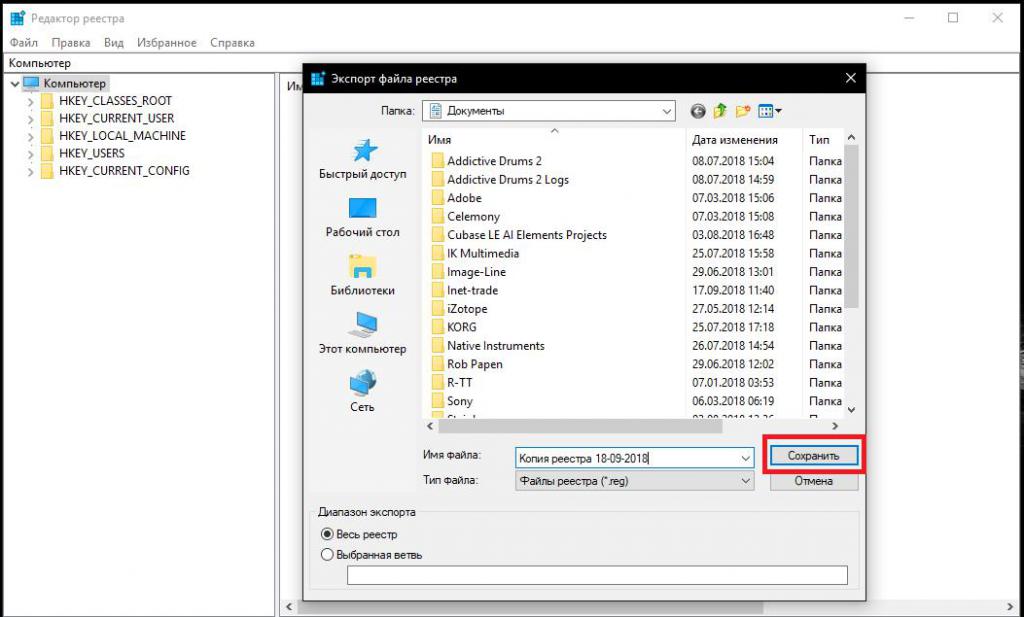
При этом, если хотите обезопасить себя от возможных последствий применения собственных настроек, перед использованием программы сделайте хотя бы резервную копию реестра, воспользовавшись функцией экспорта в самом редакторе (regedit). Восстановить все параметры Windows из созданного REG-файла без задействования автоматического или ручного отката с использованием средств системы из такой копии можно будет элементарно.
Источник: fb.ru